关于DELL R920安装RHEL6网络设置的注意事项20150528
RHEL6系统安装

一、RHEL6安装之光盘引导安装:将RHEL6系统光盘放入光驱中并在BOIS中设置光盘启动,开机后进入RHEL6的安装界面,如图所示:图解RHEL6.0 的安装过程及repo 仓库的配置Install or upgrade an existing system:全新安装或更新一个已存在的RHEL系统Install system with basic video driver: 使用最基本的显卡驱动来安装操作系统(选择此项不影响安装过程,只是分辨率会比较低。
Rescue installed system:进入救援模式。
Boot from local drive:直接引导启动本地驱动器(硬盘)中的系统。
当然也可以使用Tab 键进行编辑,如要想使用kickstart 文件自动安装,可编辑如下图:对于物理计算机,使用安装介质引导并按Tab键,然后输入一个ks=条目,对于虚拟机(KVM)安装,可以在”url选项”下方的框中提供kickstart URL,即使用virt-manager创建新虚拟机,选择“网络引导(PXE)”作为安装访式.有关kickstart自动安装,将在下一节中会详细介绍。
也可以像RHEL5 中那样,手动输入一个安装选项,按两次ESC,就会看到下面的界面可以输入Linux 进入正常安装,或输入rescue 进入救援模式。
当然,如果是通过PXE+DHCP+TFTP 实现的网络引导,还可以输入自定义的安装选项。
我们选择正常手动安装模式,回车,安装程序将会加载内核vmliuz 以及RAMDISK 映象initrd。
与RHEL5 同样,使用光盘引导安装,系统会提示我们进行安装介质的检测,防止在安装过程中由于介质出现物理损伤等问题而导致安装失败。
选择OK,就会开始介质的检测,我们选择Skip 直接跳过。
(注:此介质检测的窗口在网络引导中不会出现)。
进行安装程序,首先跳出欢迎介面,点击Next 继续。
RhelServer6安装配置

操作系统RhelServer 6 配置使用手册1.修改登录用户为root用户环境配置。
很多linux发行版默认不是root用户登陆,并且对root登陆做了限制,以Fedora13为例,启用root用户并设置init3启动的具体做法是:1、以普通用户登陆到系统,打开命令行终端。
如图。
2、输入"su”回车,键入root密码确认,然后:1.vi /etc/pam.d/gdm复制代码注释掉第3行,如图:3、设定系统的默认运行级别为3。
vi /etc/inittab编辑最后一段,使之成为:1.id:3:initdefault:复制代码保存退出,重启linux服务器。
2.关闭防火墙#chkconfigiptables off验证防火墙工作状况:[root@localhostxinetd.d]# chkconfig --list |grep -i iptablesiptables 0:off 1:off 2:off 3:off 4:off 5:off 6:off3.设置自启动配置菜单ntsysv设置vsftpd自动启动,(同理下面的telnet也是这样设置,区别在于telnet安装好会自动加入自启动,无需额外设置)如下图。
重启计算机,ftp配置完成。
4.配置telnetxinetd-2.3.14-29.el6.x86_64.rpmtelnet-server-0.17-46.el6.x86_64.rpm(server)telnet-0.17-46.el6.x86_64.rpm(client)Note:/media/RHEL_6.0 x86_64 Disc 1/Packages从加载的光盘中寻找安装所需软件的rpm1)安装rpm#rpm -ivh xinetd-2.3.14-29.el6.x86_64.rpm#rpm –ivhtelnet-server-0.17-46.el6.x86_64.rpm#rpm –ivhtelnet-0.17-46.el6.x86_64.rpm2)修改配置文件1、插入安装光盘,挂载光驱,从光盘安装xinetd(telnet-server的依存服务)与telnet-server,依次键入命令:1.rpm -ivh /tmp/cdrom/Packages/xinetd-2.3.14-29.el6.x86_64.rpm2.rpm -ivh /tmp/cdrom/Packages/telnet-server-0.17-46.el6.x86_64.rpm3.vi /etc/xinetd.d/telnet复制代码编辑/etc/xinetd.d/telnet配置文件中disable=no,如下图。
RHCE_RHEL6_135 U5 网络配置和故障排除
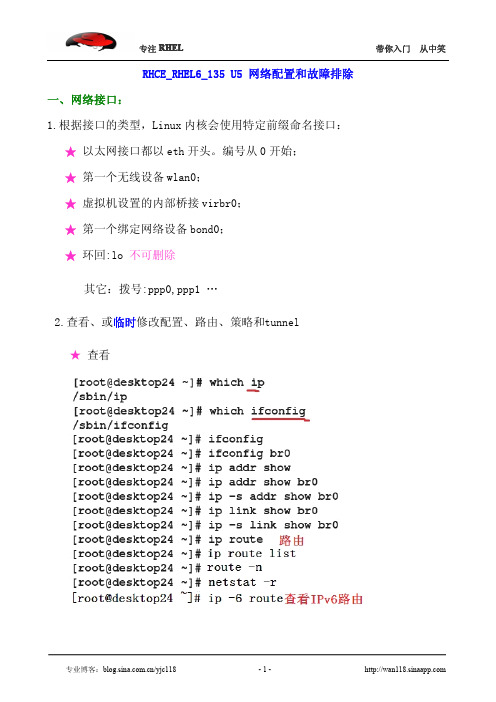
RHCE_RHEL6_135U5网络配置和故障排除一、网络接口:1.根据接口的类型,Linux内核会使用特定前缀命名接口:★以太网接口都以eth开头。
编号从0开始;★第一个无线设备wlan0;★虚拟机设置的内部桥接virbr0;★第一个绑定网络设备bond0;★环回:lo不可删除其它:拨号:ppp0,ppp1…2.查看、或临时修改配置、路由、策略和tunnel★查看★临时修改配置3.网卡永久性配置★网卡的配置文件:/etc/sysconfig/network-scripts/ifcfg-*至少至少要有这3项:DEVICE、BOOTPROTO、IPADDRONBOOT=yes开机启用USERCTL=yes普通用户可用PEERNTP=no时钟同步★rhel6新增的NetworkManager。
会一直监控网卡状态。
不用再启服务了。
★tui界面:system-config-network开机启用4.网卡别名:eth0:1,eth0:2……★将多个IP地址绑定到单个NIC★为每个设备别名创建单独的接口配置文件:ifcfg-eth0:1……★必须使用静态联网,并且关闭NetworkManager。
5.添加路由:★网关网卡先生效★临时添加路由★添加永久路由,必须写配置文件,且配置文件必须与网卡对应。
二、主机名解析:1.主机名配置:/etc/hosts。
这是主机名解析时,首先查找的文件。
2.指定dns服务器的配置文件:/etc/resolv.conf。
最多指定3个。
3./etc/sysconfig/network是主机名和全局网关的配置文件。
GATEWAY=192.162.0.2544.解析主机名:三、故障排除:★ping★traceroute★host、dig、nslookup。
配置网络,推荐使用:system-config-network。
redhat6.5安装教程

说明:截止目前RHEL 6.x最新版本为RHEL 6.5,下面介绍RHEL 6.5的具体安装配置过程服务器相关设置如下:操作系统:RHEL 6.5 64位IP地址:192.168.0.54网关:192.168.0.1DNS:8.8.8.8 8.8.4.4备注:rhel-server-6.5系统镜像有32位和64位两个版本,生产服务器如果是大内存(4G以上内存)建议安装64位版本rhel-server-6.5-x86_64-dvd.iso一、安装RHEL 6.5用光盘成功引导系统,会出现下面的界面界面说明:Install or upgrade an existing system 安装或升级现有的系统install system with basic video driver 安装过程中采用基本的显卡驱动Rescue installed system 进入系统修复模式Boot from local drive 退出安装从硬盘启动Memory test 内存检测这里选择第一项,安装或升级现有的系统,回车。
出现是否对CD媒体进行测试的提问,这里选择“Skip”跳过测试。
出现下面的界面Next选择语言为:English(English) #生产服务器建议安装英文版本Next键盘选择为:U.S.English Next选择第一项,基本存储设备Next选择第一项:Yes,忽略所有数据Next设置主机名,默认即可,也可以自定义Next时区选择:Asia/Shanghai 亚洲/上海取消"System clock user UTC" 前面的勾,不使用UTC时间Next设置root密码Next注意:如果你使用的密码过于简单,系统会自动提示:您的密码不够安全,过于简单化/系统化这里选择“Use Anyway" 无论如何都使用Next选择最后一项,Create Custom Layout 创建自定义布局Next可以看到硬盘的容量,我这里显示的是16G,现在自定义分区。
U盘安装Redhat6
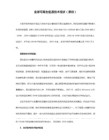
注意:经UltraISO写入镜像后有可能U盘会无法使用,比如4G优盘写入镜像后就剩下300多MB,此时唯有量产才能恢复容量,至少我还没找到其他的方法可以。话说可以量产的话,也可以直接把优盘量产为CD-ROM,这样插在电脑上选择USB启动,可以像光盘安装一样完成,比较方便。
额外的资料记录:
(一)
moper:装Redhat6.0以下的,应该就是上面所说的,拷贝syslinux目录的内容在U盘上
在选择源这一步可以拔掉U盘在插上确认U盘挂载的设备名称,在选择的挂载的设备后,下面输入路径的对话框是输入iso所在的目录,如在根目录则输入:/
6、按照提示操作到“分区”时选择“在选定磁盘上删除所有分区并创建默认分区结构”
在下面的“选择本次安装中使用的驱动程序”列表中将U盘去掉
通常:sdlinux ? U盘安装Redhat6实战U盘安装Redhat6实战2011.12.15 / 标签: linux,redhat,优盘,安装 / 分类: linuxmoper用了实战一词儿大概是因为研究了好几天,本来想着一个启动的问题不会那么大,但是在网上找了一圈,发现大家都是抄来抄去的,没有一个能行得通的,不过好在也是前人累积的成果,还是得到了很多启发,下面就说重点啦。
(三)
4.”写入方式” 根据实际情况,不同主板选择不同,这里选择”USB-HDD+”,点击格式化,再点击写入
5.第4步操作完成后,打开U盘目录,在根目录下保留”syslinux”,其它目录、文件全部删除
6.复制CentOS-5.3-i386-bin-DVD.iso到U盘
7.用U盘启动需要安装CentOS系统的电脑
思考:
查看磁盘管理,发现U盘经UltraISO写入boot镜像后,U盘空间会变成两块,一块在windows下可见,一块不可见。我们拷贝的镜像文件都是在可见的那个驱动器中,在Redhat引导的时候,会去寻找images/install.img文件,同时加载后,会在当前的磁盘下寻找iso文件。
RHEL6服务器操作系统参数及安全配置
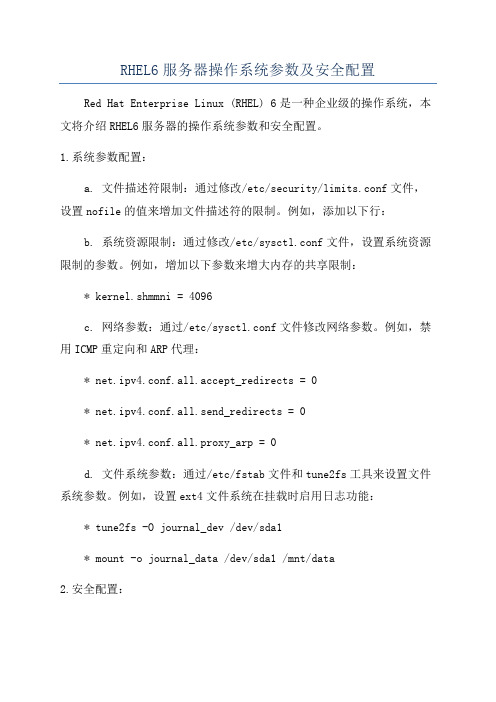
RHEL6服务器操作系统参数及安全配置Red Hat Enterprise Linux (RHEL) 6是一种企业级的操作系统,本文将介绍RHEL6服务器的操作系统参数和安全配置。
1.系统参数配置:a. 文件描述符限制:通过修改/etc/security/limits.conf文件,设置nofile的值来增加文件描述符的限制。
例如,添加以下行:b. 系统资源限制:通过修改/etc/sysctl.conf文件,设置系统资源限制的参数。
例如,增加以下参数来增大内存的共享限制:* kernel.shmmni = 4096c. 网络参数:通过/etc/sysctl.conf文件修改网络参数。
例如,禁用ICMP重定向和ARP代理:* net.ipv4.conf.all.accept_redirects = 0* net.ipv4.conf.all.send_redirects = 0* net.ipv4.conf.all.proxy_arp = 0d. 文件系统参数:通过/etc/fstab文件和tune2fs工具来设置文件系统参数。
例如,设置ext4文件系统在挂载时启用日志功能:* tune2fs -O journal_dev /dev/sda1* mount -o journal_data /dev/sda1 /mnt/data2.安全配置:a. 防火墙配置:使用iptables防火墙来配置和管理网络连接。
通过配置规则限制进出服务器的网络数据流量,可以提高服务器的安全性。
例如,只允许指定的IP地址访问SSH端口:* iptables -A INPUT -p tcp --dport 22 -s 192.168.1.1 -j ACCEPT* iptables -A INPUT -p tcp --dport 22 -j DROP* service iptables saveb. SELinux配置:RHEL6默认启用了Security-Enhanced Linux (SELinux),通过配置SELinux策略可以提高服务器的安全性。
RHEL 6.0 RHCSA Openldap安装配置文档

RHEL6 OPENLDAP 的搭建及本地帐户向LDAP 的迁移一. 服务器环境准备1.防火墙、selinux配置安装RHEL6.0操作系统(注意是RHEL6.0,因为不同版本操作系统对应修改的配置文件可能就不一样)配置前我们需要先关闭iptables和selinux。
[root@ldap ~]# iptables -F[root@ldap ~]# service iptables saveiptables:将防火墙规则保存到 /etc/sysconfig/iptables: [确定] [root@ldap ~]# service iptables stopiptables:清除防火墙规则: [确定] iptables:将链设置为政策 ACCEPT:filter [确定] iptables:正在卸载模块: [确定] [root@ldap ~]# chkconfig iptables off[root@ldap ~]# setenforce 0[root@ldap ~]# getenforcePermissive[root@ldap ~]# grep disabled /etc/selinux/config# disabled - No SELinux policy is loaded.SELINUX=disabled2.网卡文件配置[root@ldap ~]# cat /etc/sysconfig/network-scripts/ifcfg-eth0DEVICE="eth0"HWADDR="00:0C:29:97:96:05"NM_CONTROLLED="yes"ONBOOT="static"IPADDR=192.168.37.37NETMASK=255.255.255.0GATEWAY=192.168.37.1DNS1=192.168.37.373.主机名配置[root@ldap ~]# cat /etc/sysconfig/networkNETWORKING=yesHOSTNAME=二. 安装配置Bind DNS Server1.安装软件Bind软件包Linux下面使用的DNS服务端软件叫bindrpm -qa | grep bind #查询是否安装了bind软件如果没有安装就需要安装了yum install bind* -y2.修改Bind配置文件修改根域配置文件如下,三个any。
U盘和硬盘安装RHEL6.1

U盘安装RHEL6.11. 安装_UltraISO2. 打开_镜像文件3. 选择_写入硬盘镜像4. 选择_U盘5. 点击_写入(写入方式usb-zip or usb_hdd)6. 写入成功后6.1. 如果U盘为8G,请将所要安装的系统ISO镜像复制到U盘内。
6.2. 如果U盘为4G,请将U盘内的Packages文件夹删掉,保留image文件夹,而后再将所要安装的系统ISO镜像复制到U盘根目录内。
7. 重启计算机8. 在boot 选项中选择USB为第一启动项(USB_zip or USB_HDD)9. 进入安装过程,过程同下硬盘安装。
Windows7下硬盘安装RHEL 6.11.首先,大概需要一个10g的fat32格式分区的盘,笔者这里为e盘分了10g。
2.下载rhel-server-6.1-i386-dvd.iso3.将rhel-server-6.1-i386-dvd.iso解压缩到e盘,并且将镜像文件也复制到e 盘中(这步很重要,不仅需要解压缩,而且也需要镜像文件)。
4.将e:\isolinux\下的vmlinuz和initrd.img,复制到c盘中(系统盘),这里isolinux为rhel-server-6.1-i386-dvd.iso镜像里面的一个文件。
5.下载EasyBCD,并且安装好。
(笔者这里下载的为EasyBCD 2.1)6.打开EasyBCD,选中Add New Entry,如图:7.点击Add New Entry后,点击NeoGrub,然后再点击Install:8.点击Install后,再点击Configure:9.点击configure后,会出现menu.lst文本(实际放在C:\NST目录下),在文本里添加如下几行文字:title install redhat6.1kernel (hd0,1)/vmlinuzinitrd (hd0,1)/initrd.img(这里(hd0,1)代表了c盘,即为系统盘,因为window7下默认有个System Reserved—100m空间的盘,这个盘代表了(hd0,0))10.然后重启,选择NeoGrub方式启动,然后选中镜像的时候,选择镜像放的盘(最初的查找是查找的解压缩后的镜像),然后再继续一步步安装,然后在安装的时候,出现了一个选择导入启动项的,这之后安装是用到了镜像的,这就是为什么还需要镜像的原因),然后一步步操作下去,就可以完成了安装。
RedHat6网络相关设置

RedHat6网络相关设置目录1 图形界面修改主机名和IP (1)1.1 修改主机名 (1)1.2 修改IP (1)2 命令行界面 (3)2.1 修改ip (4)2.2 动态增加IP方法 (5)2.3 配置网卡是否可用和主机名 (6)3 IP设置问题汇总 (6)3.1 NetworkManager导致IP激活失败 (6)3.2 重启网卡失败问题 (7)3.3 虚拟机拷贝之后网卡无法激活的问题 (7)1 图形界面修改主机名和IP1.1 修改主机名在终端中输入system-config-network(非root用户使sudo system-config-network),出现如图1-1界面图1-1将图1-2中的主机名修改后,选择确定图1-2重启电脑即可。
1.2 修改IP在终端中输入system-config-network,出现如图1-1界面图1-1选择设备配置,如图1-2所示图1-2【名称】使网卡的名字,可以自定义,建议不动;【设备】是网卡的硬件名称,不能改动;【使用DHCP】不选,选中的话为动态分配IP;【静态IP】设置需要的IP,如10.10.5.200;【子网掩码】super5000系通一般为255.255.255.0;【默认网关IP】与静态IP对应,如果静态IP为10.10.5.200,网关IP为10.10.5.254;【On boot】选中,自启动;【Controlled by NetworkManager】不选中;设置完成后,图1-2选择【确定】,如图1-3所示:图1-3图1-3选择【保存】,后选择【保存并退出】,如图1-4所示;图1-4命令行输入:sudo service network restart重启网络服务即可。
如果是联想部分型号服务器,在安装操作系统的时候没有激活硬件网卡,需要额外增加网口的时候,service network restart命令行不起作用,重启电脑IP 即可设置完成。
RHEL6服务器操作系统参数及安全配置

系统参数及安全配置检查确认表
填表人:填表时间:审核人:审核时间:
主机基本信息
表一. 性能专题问题检查
nmon_linux.rar
上海有限责任公司计费信息中心主机设备安装检查确认表
注:建议配置完成后对主机进行重启,然后再次对照本规范配置,确认所有配置重启后有效。
自动化执行脚本
rhelstdmk.sh脚本会根据rhelstdmk.cfg中预定义的信息进行配置,执行前先确认cfg配置文件中的相关配置符合要求,rhelstdmk.sh脚本必须以root用户执行,一些信息安全、网卡绑定等配置,可能由于系统环境不同产生一些异常风险,如果需要通过自动配置这些内容请先进行系统备份,配置前多开两个root窗口,另外所有脚本修改的文件,会在该文件所在目录备份原始文件,备份的文件名为“原始文件名.stdmk.$TIMESTAMP”
rhelstdmk1.3.6.zip。
图解安装RHEL6和Windows双系统(精)

求(弃W 讲的统在余空预留要用压缩http →打→写盘由于我们的(如虚拟化等Windows 的依的双系统的安因为 Windo 在硬盘上,然在安装RHE 空间,而是物留一部分剩余用分区工具(缩/修改。
准备一个p://www.very 打开找到引写入新的硬盘图解的工作学习的等应用,那赖,我们也不安装。
ows 的引导程然后再进行Lin EL6之前,一物理磁盘上未余空间给Linu (xp 的分区魔4G 以上/topic 引导盘镜像所盘主引导记录解安装RH 需要,可能要那么就要在真不可能为了L 程序不支持对nux 的安装。
定要保证硬盘被Windows 使x 即可,如果术师,win7的容量的U cs/2866070/ 所在的位置,录(MBR →打开引HEL6+Win 要使用Linux 实环境装安装Linux 再买一对Linux 系统的盘上有足够的使用的空间果电脑上已安Acronis Di 盘,去网,使用Ultra 确定打开,然USB-HDD+引导光盘镜像ndows 双系x 系统,而虚装一个Linux 台电脑那么怎的引导,所以的未使用的空如果电脑尚安装了一个W isk Director S 上下载一aISO 将boot 然后点启动+ 成功之后像文件系统虚拟机有时满x 系统,但是怎么办呢?这以我们必须先空间(不是W 尚未安装系统Windows 的系统Suite 等对个RHEL6的引导盘镜像→写入硬盘映点击写入,SuperThink 足不了我们我们又不舍得这就是今天我先安装Window Windows 磁盘统,那么在安统,那么我们对已有的空间boot 引像写入U 盘,映像→便捷将引导盘写 k 小翔的需得放我们要ws 系盘的剩装时们就进行导盘文件捷启动写入U博赛网络S u p e r T h in k 实验室选择写择写入硬盘映写入主引导记映像记录博赛网络S up er Th in k 实验室写入盘设LOG 入成功后,将设为第一启动O时直接按将RHEL6的光动项,F10保存F12在弹出的光盘镜像复制存退出,如果的菜单中选择写入成功到U 盘中果你的电脑支择U盘,回车重启电脑开支持热启动,车开始进行机修改BIOS 那么待开机RHEL6的引导S 启动顺序,机出出现主板导安装,接着将U 板厂商着弹博赛网络S up er Th in k 实验室出安内存安装界面 1是存测试默认是字符界面的认是进去第一的安装 2是图一项(60s 倒图形界面的安倒计时自动进安装 3是救援入援模式 4从本本地设备启动动 5博赛网络S u p e r T h i n k 实验室选择就选接择从本地硬盘选那个只有一接着就是选择盘安装(第二一个分区的磁 择语言跟键盘二项,回车磁盘就是了,盘布局了,语找到U 盘的回车即可进语言可以选择的分区号譬如进行下一步的中文简体或英如:dev/sdb3,如的安装英语,键盘布如果不清楚的布局选择US 的话,,博赛网络S u p e r T h i n k 实验室接着选择提示存储错择基本存储设错误选全部重输入域名设备选项重新初始化博赛网络S up er Th in k实验室设定时区,注意意去掉下面的设定的对钩,否则定root用户的则系统将采用的密码用格林尼治时时间博赛网络S u p e r T h in k 实验室选择Linu 择创建自定义x空间或者在提示义分区系统(在未使用的空示密码太过简最后一项,空间上创建L 简单基于字典这里你也可Linux分区系统典,选择继续可以选择使用统使用用全部磁盘空空间或者替换现有博赛网络S up er Th in k实验室进入然你先创入到磁盘分区你也可以创建创建一个boo 区的界面 Free 建LVM 逻辑卷ot分区,大小e 就是磁盘的卷小为200M磁的剩余空间,点磁盘类型为e 点击free ,选择ext4择create ,创建标准分区区,当博赛网络S up er Th in k 实验室然后分区创建也可后创建一个sw 区的大小设置建一个根分区可以为home wap 交换分区置为物理内存区,挂点为/目录等均创建区,功能作用存的1,5‐2倍大小为使用建一个单独的用大致向相当 ,这里不用用所有未使用的分区当于Window 用选择挂在点用空间。
DELLR服务器部署ESI教程
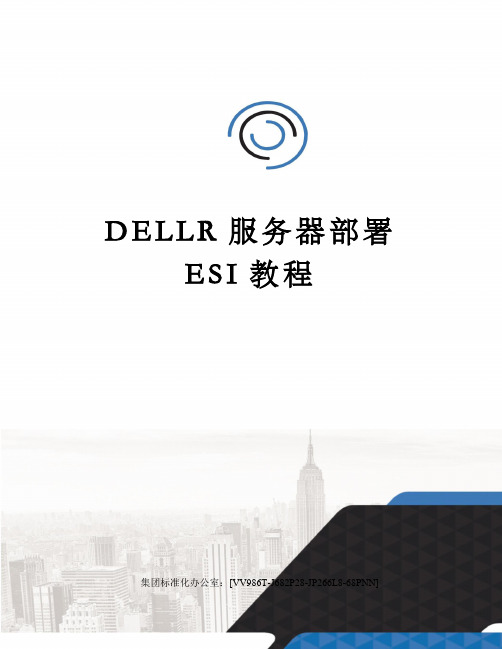
D E L L R服务器部署
E S I教程
集团标准化办公室:[VV986T-J682P28-JP266L8-68PNN]
DELL R920 服务器部署教程
1、开机,放入 DELL OEM版本安装光盘
2、启动页面按F10,其他不用操作,等待系统启动;
3、进入DELL 引导界面
4、选择 OS Deployment
5、系统已经做了RAID5 ,所以选择直接安装系统,如果没做先做raid.
6、选择 ESXI
7、下一步,人工安装
8、下一步
9、下一步
10、finish
11、系统会重启进入ESXI 安装界面,重启时不用进行其他操作;进入安装界面后与其
他安装教程类似没什么变化下一步安装就可以了。
12、如果安装完了之后重启设备,不能进入系统,需要进入BIOS ,把启动项里面启动
顺序修改一下就可以正常进入系统了。
如果还有什么别的报错,按照前面的步骤重新安装一遍即可。
Dell EMC PowerEdge 系统 安装说明和重要信息说明书

运行 SUSE Linux Enterprise Server 15 的 Dell EMC PowerEdge 系统安装说明和重要信息注、小心和警告注: “注”表示帮助您更好地使用该产品的重要信息。
小心: “小心”表示可能会损坏硬件或导致数据丢失,并说明如何避免此类问题。
警告: “警告”表示可能会造成财产损失、人身伤害甚至死亡。
© 2018 - 2019 Dell Inc. 或其子公司。
保留所有权利。
Dell、EMC 和其他商标是 Dell Inc. 或其附属机构的商标。
其他商标可能是其各自所有者的商标。
2019 - 06Rev. A021 概述 (4)系统配置要求 (4)操作系统架构 (4)内存 (4)引导盘大小 (4)检查预配置选项 (5)Dell EMC 预装操作系统程序包 (5)语言 (5)存储分区 (5)2 创建 SUSE Linux Enterprise Server 15 安装程序介质 (6)3 安装或重新安装 SUSE Linux Enterprise Server (7)安装之前的重要信息 (7)通过 Lifecycle Controller 安装 SUSE Linux Enterprise Server (7)在 iSCSI 存储上安装 SUSE Linux Enterprise Server (8)在启用 FCoE 的存储上安装 SUSE Linux Enterprise Server (8)附加设备驱动程序 (8)通过 SUSE 客户中心或 Repository Mirroring Tool 更新系统程序包 (9)4 获取帮助 (10)联系 Dell EMC (10)Linux 相关的说明文件 (10)说明文件资源 (10)下载驱动程序和固件 (12)说明文件反馈 (12)目录3概述SUSE Linux Enterprise Server 15 可用于 64 位 Intel 体系结构。
在RHEL6系统上配置磁盘阵列(RAID)
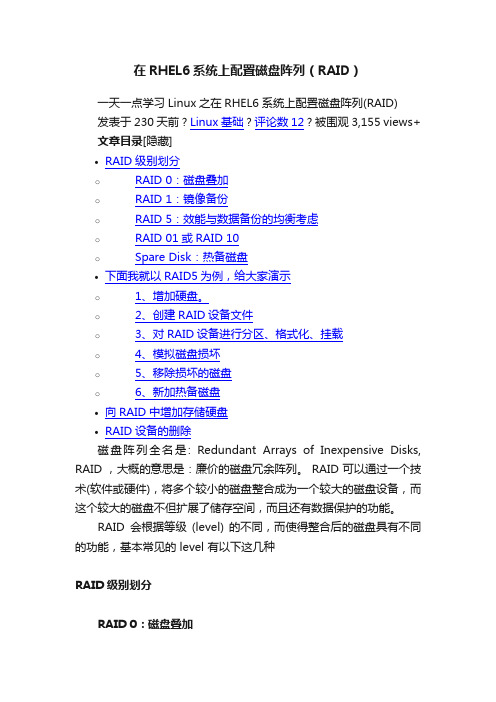
在RHEL6系统上配置磁盘阵列(RAID)一天一点学习Linux之在RHEL6系统上配置磁盘阵列(RAID)发表于230 天前 ? Linux基础 ? 评论数 12 ? 被围观 3,155 views+ 文章目录[隐藏]•RAID级别划分o RAID 0:磁盘叠加o RAID 1:镜像备份o RAID 5:效能与数据备份的均衡考虑o RAID 01或RAID 10o Spare Disk:热备磁盘•下面我就以RAID5为例,给大家演示o1、增加硬盘。
o2、创建RAID设备文件o3、对RAID设备进行分区、格式化、挂载o4、模拟磁盘损坏o5、移除损坏的磁盘o6、新加热备磁盘•向RAID中增加存储硬盘•RAID设备的删除磁盘阵列全名是: Redundant Arrays of Inexpensive Disks, RAID ,大概的意思是:廉价的磁盘冗余阵列。
RAID 可以通过一个技术(软件或硬件),将多个较小的磁盘整合成为一个较大的磁盘设备,而这个较大的磁盘不但扩展了储存空间,而且还有数据保护的功能。
RAID会根据等级(level) 的不同,而使得整合后的磁盘具有不同的功能,基本常见的 level 有以下这几种RAID级别划分RAID 0:磁盘叠加这种模式一般是使用相同型号与容量的磁盘来组成。
这种模式的RAID会将磁盘先切出等量的区块,然后当一个文件需要要写入 RAID 设备时,该文件就会依据区块的大小切割好,然后再依次放到各个磁盘里。
由于每个磁盘会交错的存放数据,因此数据要写入RAID 时,会被等量的放在各个磁盘上面。
所以说,RAID 0,他的特点就是:1、磁盘越多RAID设备的容量就越大。
2、容量的总大小是多个硬盘的容量的总和。
3、磁盘越多,写入的效能就越高。
4、如果使用非等大的硬盘,那么当小的磁盘写满后,就直接向空间大的磁盘中写数据了。
5、最少的磁盘数是2个,而且磁盘使用率为100%他的致使之处就是:万一其中一个磁盘有问题,那么数据就会全部出问题。
rehat6服务说明

Redhat6.4默认服务说明服务名称为红色的为redhat最小安装下的服务,棕色加下划线的为超链接CertmongerD-Bus -based service to simplify interaction with certificate authorities Certmonger is a D-Bus -based service which attempts(试图) to simplify(简化)interaction(交互)with certifying authorities (CAs,CA颁发机构) on networks which use public-key infrastructure (PKI).If it knows the location of a certificate, certmonger can track(追踪)the expiration(过期,截止)date and notify you when the certificate is about to expire.If it has access to the corresponding(相匹配的,一致的)private key and information about the CA which issued(发行日期)the certificate, certmonger can even attempt to automatically obtain(申请,获得)a new certificate. Supports certificate and key storage in PEM or NSSDB formats.Can self-sign certificates, or can submit them to either certmaster or development versions of IPA.SSSDSSSD - System Security Services DaemonSSSD is a system daemon. Its primary function is to provide access to identity(一致)and authentication remote resource through a common framework that can provide caching and offline support to the system. It provides PAM and NSS m odules, and in the future will D-BUS based interfaces for extended user information. It provides also a better database to store local users as well as extended user data.wdaemonThe wdaemon package is a user-space daemon that provides hot plug supportfor Wacom tablets. The wdaemon package provides this functionalitypresently as does not currently support hot plug for Wacom tablets. wdaemon, which provides hotplug support for Wacom tablets,is now available.The wdaemon package is a user-space daemon that provides hot plug supportfor Wacom tablets. The wdaemon package provides this functionalitypresently as does not currently support hot plug for Wacom tablets.关闭不相关的服务关闭脚本如下:复制内容,root用户下新建chkconfigoff.sh文件,粘贴到文件中,增加chkconfigoff.sh文件运行权限,chmod+x chkconfigoff.sh,运行此脚本,关闭不相干服务,#./chkconfigoff.sh。
DELL 服务器 磁盘RAID制作与系统安装

Dell R900 RAID配置与系统安装一、RAID分类RAID即存储阵列(Redundant Arrays of Independent Disks,RAID),有“独立磁盘构成的具有冗余能力的阵列”之意.实际应用中最常见的是RAID0/RAID1/RAID5和RAID10。
由于在大多数场合,RAID5包含了RAID2-4的优点,所以RAID2-4基本退出市场。
二、DELL R900配置RAID1.为什么创建RAID当硬盘连接到阵列卡(RAID)上时,操作系统将不能直接看到物理的硬盘,因此需要创建成一个一个的被设置为RAID0,1和5等的逻辑磁盘(也叫容器),这样系统才能够正确识别它。
【逻辑磁盘Logic Drive)、容器(Container)或虚拟磁盘(Virtual Drive)均表示一个意思,他们只是不同阵列卡产商的不同叫法。
】2.创建逻辑磁盘的方式一般有两种方式创建RAID:➢使用阵列卡本身的配置工具,即阵列卡的BIOS;➢使用第三方提供的配置工具去实现对阵列卡的管理(如使用DELL公司提供的引导工具SBUU,但此工具配置RAID的功能比使用阵列卡本身的工具较弱化,建议开始系统部署前,在阵列卡PERC的BIOS控制台就配好阵列)3.DELL R900配置RAID1)创建RAID启动服务器,当出现“Press <ctrl><R> to Run Configuration Utility”提示时,按下“Ctrl+r”,准备进行RAID配置。
先检查确认硬盘都处于"Ready"状态,高亮选中需要配置的PERC卡,按F2,在弹出菜单里选择"Create New VD"来创建新阵列(这里称为VD: Virtual Disk)在RAID Level选项按回车,可以出现能够支持的RAID级别,RAID卡能够支持的级别有RAID0/1/5/10/50,根据具体配置的硬盘数量不同,这个位置可能出现的选项也会有所区别。
Redhat 6.5基于网络安装服务器配置

概述本文以Redhat6.5为基础,通过配置网络安装服务器,实现Redhat Linux的网络安装。
主要用到的软件(服务)有DHCP,TFTP,NFS,Kickstart等。
本文只列出具体步骤,不含原理说明。
1. 基础配置1.1 更改IP地址[root@localhost ~]# vi /etc/sysconfig/network-scripts/ifcfg-eth0[root@localhost ~]# cat /etc/sysconfig/network-scripts/ifcfg-eth0DEVICE=eth0HWADDR=08:00:27:53:44:fbTYPE=EthernetUUID=82affeef-922e-40b2-b89f-a5df8e9fa236ONBOOT=yesNM_CONTROLLED=yesBOOTPROTO=noneIPADDR=192.168.7.30NETMASK=255.255.255.0GATEWAY=192.168.7.1IPV6INIT=noUSERCTL=no[root@localhost ~]# ifup eth0Active connection state: activatedActive connection path: /org/freedesktop/NetworkManager/ActiveConnection/11.2 更改hostnme[root@localhost ~]# vi /etc/sysconfig/network[root@redhatnis ~]# cat /etc/sysconfig/networkNETWORKING=yesHOSTNAME=redhatnis[root@localhost ~]# vi /etc/hosts[root@localhost ~]# cat /etc/hosts127.0.0.1 localhost localhost.localdomain localhost4 localhost4.localdomain4::1 localhost localhost.localdomain localhost6 localhost6.localdomain6192.168.7.30 redhatnis1.3 关闭SELINUX及防火墙(iptables)[root@localhost ~]# vi /etc/selinux/config[root@redhatnis ~]# cat /etc/selinux/config |grep disa# d isabled - SELinux is fully disabled.SELINUX=disabled[root@localhost ~]# chkconfig |grep iptaiptables 0:off 1:off 2:on 3:on 4:on 5:on 6:off[root@localhost ~]# chkconfig --level 2345 iptables off[root@localhost ~]# shutdown -ry 02. 软件安装2.1 挂载安装光盘[root@redhatnis ~]# mount /dev/sr0 /mntmount: block device /dev/sr0 is write-protected, mounting read-only[root@redhatnis ~]# df -hFilesystem Size Used Avail Use% Mounted on/dev/mapper/vg_root-lv_root 20G 6.2G 12G 35% /tmpfs 940M 72K 940M 1% /dev/shm/dev/sda1 485M 39M 421M 9% /boot/dev/sr0 3.6G 3.6G 0 100% /mnt2.2 配置YUM源[root@redhatnis ~]# cd /etc/yum.repos.d[root@redhatnisyum.repos.d]# vi installmedia.repo[root@redhatnisyum.repos.d]# cat installmedia.repo[InstallMedia]name=Red Hat Enterprise Linux 6.5baseurl=file:///mnt/Serverenabled=1gpgcheck=0[root@redhatnisyum.repos.d]# yum listLoaded plugins: product-id, refresh-packagekit, security, subscription-managerThis system is not registered to Red Hat Subscription Management. You can use subscription-manager to register.InstallMedia| 3.9 kB 00:00 ...Installed PackagesConsoleKit.x86_64 0.4.1-3.el6 @anaconda-RedHatEnterpriseLinux-201311111358.x86_64/6.52.3 安装所需软件[root@redhatnis ~]# yum install -y -q xinetdtftptftp-server ftp vsftpddhcpnfs-utilsThis system is not registered to Red Hat Subscription Management. You can use subscription-manager to register.3. 配置DHCP Server[root@redhatnis ~]# cd /etc/dhcp[root@redhatnisdhcp]# vi dhcpd.conf[root@redhatnisdhcp]# cat dhcpd.conf## DHCP Server Configuration file.# see /usr/share/doc/dhcp*/dhcpd.conf.sample# see 'man 5 dhcpd.conf'#allow booting;allow bootp;#Boot 所需文件filename "pxelinux.0";#TFTP服务器IPnext-server 192.168.7.30;subnet 192.168.7.0 netmask 255.255.255.0{option subnet-mask 255.255.255.0;#IP地址范围range 192.168.7.31 192.168.7.100;default-lease-time 21600;max-lease-time 43200;}[root@redhatnisdhcp]# service dhcpd startStarting dhcpd: [ OK ][root@redhatnisdhcp]# chkconfig --level 345 dhcpd on[root@redhatnisdhcp]# chkconfig |grep dhcpddhcpd 0:off 1:off 2:off 3:on 4:on 5:on 6:off4. 通过FTP(vsftpd)方式上传ISO镜像[root@redhatnis ~]# cd /etc/vsftpd/[root@redhatnisvsftpd]# vi ftpusers[root@redhatnisvsftpd]# cat ftpusers |grep root#root[root@redhatnisvsftpd]# vi user_list[root@redhatnisvsftpd]# cat user_list |grep root#root[root@redhatnis ~]# service vsftpd startStarting vsftpd for vsftpd: [ OK ][root@redhatnis ~]# chkconfig --level 345 vsftpd on此处上传ISO镜像[root@redhatnis ~]# ll /tmp |grep iso-rw-r--r-- 1 root root 3853516800 Feb 16 08:40 rhel-server-6.5-x86_64-dvd.iso5. 配置NFS[root@redhatnis ~]# mkdir /iso[root@redhatnis ~]# mv /tmp/rhel-server-6.5-x86_64-dvd.iso /iso[root@redhatnis ~]# vi /etc/exports[root@redhatnis ~]# cat /etc/exports/iso *(ro)/mnt *(ro)[root@redhatnis ~]# service rpcbind statusrpcbind (pid 931) is running...[root@redhatnis ~]# service rpcidmapd statusrpc.idmapd (pid 1435) is running...[root@redhatnis ~]# service nfs startStarting NFS services: [ OK ]Starting NFS quotas: [ OK ]Starting NFS mountd: [ OK ] Starting NFS daemon: [ OK ] Starting RPC idmapd: [ OK ] [root@redhatnis ~]# showmount -eExport list for redhatnis:/mnt */iso *[root@redhatnis ~]# chkconfig --level 345 nfs on[root@redhatnis ~]# chkconfig |grep nfsnfs 0:off 1:off 2:off 3:on 4:on 5:on 6:off6. 配置TFTP Server[root@redhatnis ~]# mkdir /tftpboot[root@redhatnis ~]# vi /etc/xinetd.d/tftp[root@redhatnis ~]# cat /etc/xinetd.d/tftp# default: off# description: The tftp server serves files using the trivial file transfer \# p rotocol. The tftp protocol is often used to boot diskless \# w orkstations, download configuration files to network-aware printers, \# a nd to start the installation process for some operating systems.service tftp{socket_type = dgramprotocol = udpwait = yesuser = rootserver = /usr/sbin/in.tftpdserver_args = -s /tftpbootdisable = noper_source = 11cps = 100 2flags = IPv4}7. 复制相关文件[root@redhatnis ~]# mount -t iso9660 -o loop,ro /iso/rhel-server-6.5-x86_64-dvd.iso /mnt [root@redhatnis ~]# cp -pr /mnt/images /iso[root@redhatnis ~]# cp -pr /mnt/Packages/syslinux-4.02-8.el6.x86_64.rpm /iso[root@redhatnis ~]# ll /isototal 3764068dr-xr-xr-x 3 root root 4096 Nov 12 2013 images-rw-r--r-- 1 root root 3853516800 Feb 16 14:10 rhel-server-6.5-x86_64-dvd.iso-r--r--r-- 1 root root 879224 Jan 4 2013 syslinux-4.02-8.el6.x86_64.rpm[root@redhatnis ~]# ll /iso/images/total 185548-r--r--r-- 1 root root 380928 Nov 12 2013 efiboot.img-r--r--r-- 1 root root 37976064 Nov 12 2013 efidisk.img-r--r--r-- 1 root root 145731584 Nov 12 2013 install.img-r--r--r-- 1 root root 5898240 Nov 12 2013 product.img[root@redhatnis ~]# cd /iso[root@redhatnisiso]# rpm2cpio syslinux-4.02-8.el6.x86_64.rpm |cpio -dimv[root@redhatnisiso]# lsimages rhel-server-6.5-x86_64-dvd.iso syslinux-4.02-8.el6.x86_64.rpm usr[root@redhatnisiso]# cp ./usr/share/syslinux/pxelinux.0 /tftpboot[root@redhatnisiso]# cp ./images/pxeboot/{vmlinuz,initrd.img} /tftpboot[root@redhatnisiso]# cd /tftpboot/[root@redhatnistftpboot]# cp /boot/grub/splash.xpm.gz ./8. 创建default文件[root@redhatnistftpboot]# mkdirpxelinux.cfg[root@redhatnistftpboot]# cd pxelinux.cfg[root@redhatnispxelinux.cfg]# cp /mnt/isolinux/isolinux.cfg ./default[root@redhatnispxelinux.cfg]# vi default[root@redhatnispxelinux.cfg]# cat defaultdefault linuxprompt 1timeout 60menu background splash.jpgmenu title Welcome to Red Hat Enterprise Linux 6.5!menu color border 0 #ffffffff #00000000menu color sel 7 #ffffffff #ff000000menu color title 0 #ffffffff #00000000menu color tabmsg 0 #ffffffff #00000000menu color unsel 0 #ffffffff #00000000menu color hotsel 0 #ff000000 #ffffffffmenu color hotkey 7 #ffffffff #ff000000menu color scrollbar 0 #ffffffff #00000000label linuxmenu label ^Install or upgrade an existing systemmenu defaultkernel vmlinuzappend ks=nfs:192.168.7.30:/iso/ks.cfginitrd=initrd.imglabel vesamenu label Install system with ^basic video driverkernel vmlinuzappend initrd=initrd.imgxdriver=vesanomodesetlabel rescuemenu label ^Rescue installed systemkernel vmlinuzappend initrd=initrd.img rescuelabel localmenu label Boot from ^local drivelocalboot 0xfffflabel memtest86menu label ^Memory testkernel memtestappend -[root@redhatnispxelinux.cfg]# cd ..[root@redhatnistftpboot]# lltotal 36676-r--r--r-- 1 root root 33383449 Feb 16 15:07 initrd.img-rw-r--r-- 1 root root 26828 Feb 16 14:59 pxelinux.0drwxr-xr-x 2 root root 4096 Feb 16 15:04 pxelinux.cfg-rw-r--r-- 1 root root 1341 Feb 16 15:06 splash.xpm.gz-r-xr-xr-x 1 root root 4128944 Feb 16 15:07 vmlinuz9. 创建Kickstart 配置文件系统安装完后会在/root下生产anaconda-ks.cfg文件,也可以通过Kickstart Configurator 软件来配置生成该文件。
RHEL6虚拟机克隆网络问题解决方法-电脑资料
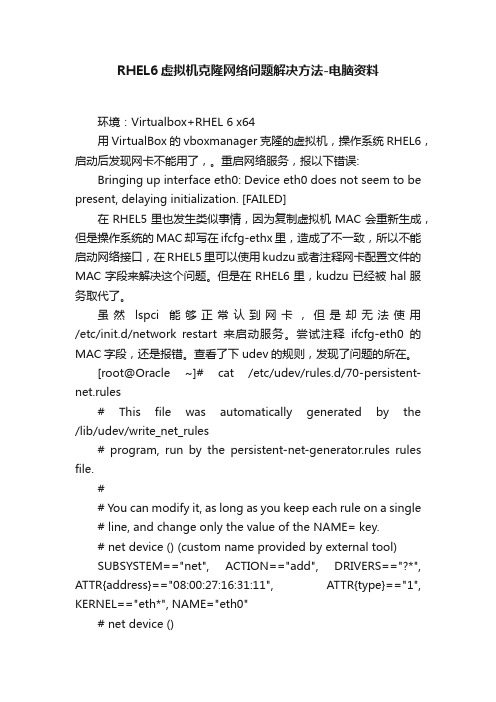
RHEL6虚拟机克隆网络问题解决方法-电脑资料环境:Virtualbox+RHEL 6 x64用VirtualBox的vboxmanager克隆的虚拟机,操作系统RHEL6,启动后发现网卡不能用了,。
重启网络服务,报以下错误:Bringing up interface eth0: Device eth0 does not seem to be present, delaying initialization. [FAILED]在RHEL5里也发生类似事情,因为复制虚拟机MAC会重新生成,但是操作系统的MAC却写在ifcfg-ethx里,造成了不一致,所以不能启动网络接口,在RHEL5里可以使用kudzu或者注释网卡配置文件的MAC字段来解决这个问题。
但是在RHEL6里,kudzu已经被hal服务取代了。
虽然lspci能够正常认到网卡,但是却无法使用/etc/init.d/network restart来启动服务。
尝试注释ifcfg-eth0的MAC字段,还是报错。
查看了下udev的规则,发现了问题的所在。
[root@Oracle ~]# cat /etc/udev/rules.d/70-persistent-net.rules# This file was automatically generated by the /lib/udev/write_net_rules# program, run by the persistent-net-generator.rules rules file.## You can modify it, as long as you keep each rule on a single # line, and change only the value of the NAME= key.# net device () (custom name provided by external tool)SUBSYSTEM=="net", ACTION=="add", DRIVERS=="?*", ATTR{address}=="08:00:27:16:31:11", ATTR{type}=="1", KERNEL=="eth*", NAME="eth0"# net device ()SUBSYSTEM=="net", ACTION=="add", DRIVERS=="?*", ATTR{address}=="08:00:27:32:66:63", ATTR{type}=="1", KERNEL=="eth*", NAME="eth1"[root@Oracle ~]#原来UDEV这里把克隆前的MAC当成了当前虚拟机的eth0 MAC,而重新生成的08:00:27:32:66:63是eth1的MAC,电脑资料《RHEL6虚拟机克隆网络问题解决方法》(https://www.)。
Oracle 9206安装指南
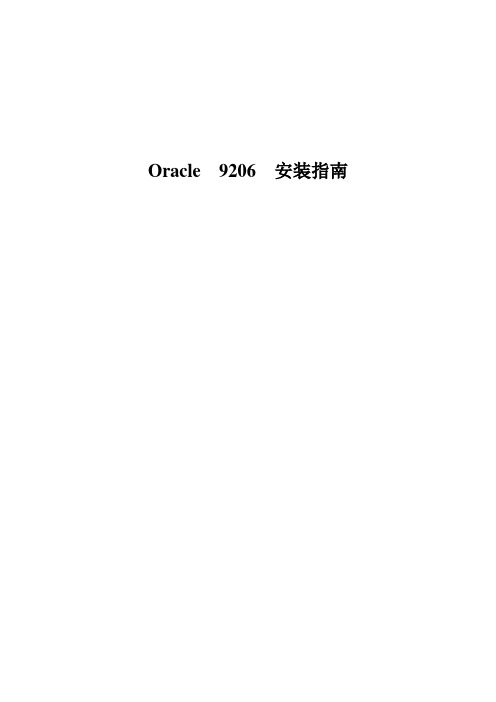
Oracle9206安装指南目录1 Oracle 9201安装步骤及说明 (1)2 Oracle 9206补丁的安装注意事项 (5)2.1 补丁包的安装 (6)2.2 补丁SQL的执行 (6)1 Oracle 9201安装步骤及说明(该说明的图片取自Oracle9011安装过程,其它版本与之雷同) 安装前,请关闭和计算机中其它的不相关应用程序。
若使用Oracle9201 安装光盘(共3张)安装,插放第一张光盘,即出现以下画面:若使用通过硬盘安装,请先分别解压一个文件至硬盘中(目录中不能出现中文),双击运行disc 1中的setup.exe文件,可出现以下画面,进行安装。
进入下一步。
文件定位:来源:是指安装源文件位置目标:路径一项是Oracle将要安装的路径,请确保所选择的磁盘空间至少有3G以上空间。
可用产品:该步骤用以选择是安装数据库服务器还是数据库客户端。
…选择Oracle9i Database (版本)将安装数据库服务器,将来也可以做为客户联接其它数据库服务器…选择Oracle Client(版本) 只安装客户选件安装类型:请选择适用的类型,一般使用标准版即可。
若在XP上安装,建议选择“个人版”数据库配置:建议选择通用模式进行安装。
数据库标识:请在输入框中输入一个名称,除希望有特殊意义外建议使用Oracle默认的名称。
数据库文件位置:安装程序会默认将路径指向您在“文件定位”一步时选择的路径数据库字符集:默认安装字符集为“中文”,若需要安装为“英文”字符集,请选择“选择常用字符集之一”,并在下拉列表中选择摘要:这一步对您前面的各项设置进行列示,若无修改要求,可进行安装,否则通过“上一步”回退修改。
安装:安装过程开始进行,到一定阶段时会陆续向您索要2#和3#盘,如使用光盘安装,请更换光盘;若从硬盘启动安装,请指向第2#和3#盘所在路径。
之后,安装程序将自动完成后续步骤的安装。
2 Oracle 9206补丁的安装注意事项安装前,请关闭和计算机中其它的不相关应用程序。
- 1、下载文档前请自行甄别文档内容的完整性,平台不提供额外的编辑、内容补充、找答案等附加服务。
- 2、"仅部分预览"的文档,不可在线预览部分如存在完整性等问题,可反馈申请退款(可完整预览的文档不适用该条件!)。
- 3、如文档侵犯您的权益,请联系客服反馈,我们会尽快为您处理(人工客服工作时间:9:00-18:30)。
关于DELL R920安装RHEL6.5网络设置
问题的注意事项
如果使用kickstart安装服务器对DELL R920安装RHEL6.5操作系统时,对网络设置需要注意如下事项:
1、完成好基本的BIOS和raid设置后,将机器板载的4口网卡“1”口用网线连至和安
装服务器所在的交换机,机器会自动从网卡启动,读取安装服务器的相关配置文件后开启安装进程;
2、在安装进行到下载kickstart的ks.cfg文件时会提示无法下载些文件:
显示例如:nfs:IP:/dir/ks.cfg not found
此时点下一步,会出现网卡选择界面;
3、按屏幕提示:选择em1网卡后,会对系统识别的em1网卡灯进行10S的闪烁;
实测发现此时em1实际上为板载网卡的第3个网口;此时将网线从原1口换至3口,按回车后即可继续安装,系统将自行完成安装后自动重启,此过程大约持续25分钟。
4、安装完成后进入系统对机器设置IP地址时注意:系统识别的设备号与机器硬件号存
在如下关系:
注:分析上述现象的原因主要是由于系统按MAC地址识别出的序号和本身硬件物理位置排序不一致造成的,在操作中请各位注意。
(硬件本身默认必须要从网口1 PXE启动,在操作过程中需要换线或者将网口1和网口3都接上网线。
)。
